大部分的軟體放入光碟機後將會自動安裝到您的系統內。請記住下載時間將視您的設備與網際網路連線而定。請確認您擁有足夠的時間與系統資源,才開始進行下載。
1. 安裝軟體放入光碟機,在檔案上按兩下滑鼠左鍵開始安裝。出現畫面時,按下〔Setup〕開始安裝。(若是在網頁請按「下載」按鈕)
2.
啟動安裝程序。
a.如果在具備 Service Pack 2 (SP2)
的 Windows XP 上使用 Internet Explorer,需要完成下列步驟:
會彈出資訊列對話方塊,其中會顯示如下訊息:
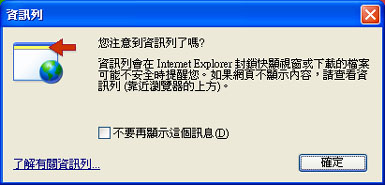
按一下 [確定]。工具列中將顯示如下訊息:
![[下載 Java 軟體頁]](download.files/image003.jpg) \
\
按一下工具列,然後選取:[安裝ActiveX 控制項...]。
![[安全性警告] 對話方塊](download.files/image004.jpg)
[安全性警告] 對話方塊將會出現。
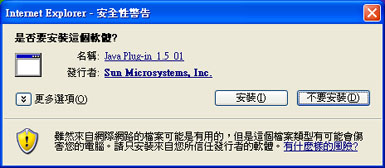
按一下 [安裝] 啟動安裝程序。
在下載過程中,會顯示一個下載進度視窗,讓您知道估計完成此項下載尚需多長時間。若是網頁軟體下載對於高速網際網路連線而言,此下載可能只需要幾秒鐘;而對於非常慢的連線而言,則需要半小時或更長時間。一旦下載完畢,安裝程序即會自動開始。
安裝程式會顯示 [安裝類型] 畫面,以讓您選擇典型安裝或自訂安裝。除非您是一名進階使用者,需要更精確地控制將安裝的元件,否則我們建議您選擇 [典型] 選項 (預設的選取)。
確定已選取 [典型] 安裝之後,按一下 [下一步] 按鈕,繼續進行安裝。
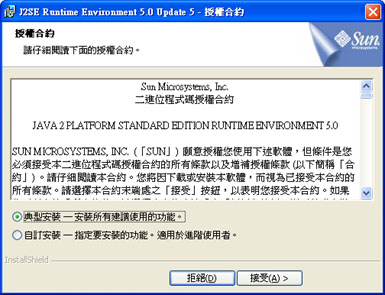
出現「版權宣告」對話盒,勾選「I accept all the terms of the preceding License Agreement」核取方塊,再按下〔下一步〕。
現在您已向安裝程式提供了它繼續安裝所需的全部資訊,螢幕上會顯示幾個進度方塊,以追蹤安裝程序。
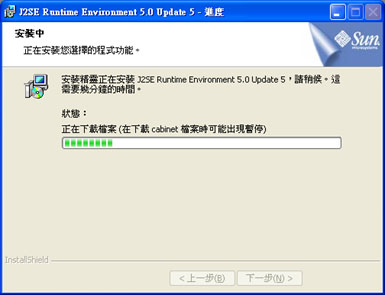
幾個簡短的對話方塊會確認安裝程序的最後幾個步驟,然後會顯示 [安裝順利完成] 的結束訊息。